Il 15 gennaio 2020 Microsoft ha rilasciato la versione stabile del suo nuovo browser Edge basato su Chromium e distribuita attraverso Windows Update.
Per impostazione predefinita, installando Edge Chromium da Windows Update, il nuovo browser sostituirà il vecchio Microsoft Edge di Windows 10. Per evitare questo comportamento Microsoft mette a disposizione questo file e spiega che, in alternativa, si può creare un valore DWORD DoNotUpdateToEdgeWithChromium impostandolo a 1 all’interno della chiave HKLM\SOFTWARE\Microsoft\EdgeUpdate del registro di sistema. In questo modo il vecchio Edge basato sui motori di rendering EdgeHTML e Chakra sarà conservato accanto al nuovo Edge Chromium.
Il nuovo Edge Chromium in versione stabile non è compatibile solo con Windows 10 ma anche con Windows 8.1 e Windows 7, quest’ultimo non più supportato dal 14 gennaio 2020. Nonostante Windows 7 non riceva più aggiornamenti di sicurezza in via ufficiale, Microsoft ha ufficialmente confermato che Edge Chromium continuerà a funzionare su tale sistema operativo. Non c’è una data precisa ma fonti vicine a Microsoft suggeriscono che gli utenti di Windows 7 potranno installare Edge Chromium fino al 15 luglio 2021 e continuare a ricevere aggiornamenti e patch di sicurezza per il browser Microsoft, esattamente come accade per Google Chrome: Windows 7: Chrome continuerà ad essere supportato fino a luglio 2021.
Il nuovo Edge basato su Chromium (conosciuto anche con l’appellativo di “ChrEdge“) può essere anche scaricato manualmente (in italiano), facendo riferimento a questa pagina selezionando il sistema operativo d’interesse.
Le migliori caratteristiche di Edge Chromium
L’interfaccia utente di Edge Chromium è stata completamente ridisegnata rispetto al vecchio Edge: appare più fresca, moderna, con tanti elementi che guardano all’impostazione scelta in Google Chrome.
La pagina delle impostazioni (edge://settings) consente di gestire i profili utente, la sincronizzazione dei propri dati con i server cloud di Microsoft, di accedere al password manager integrato, di inserire e gestire metodi di pagamento per gli acquisti online, indirizzi e così via.
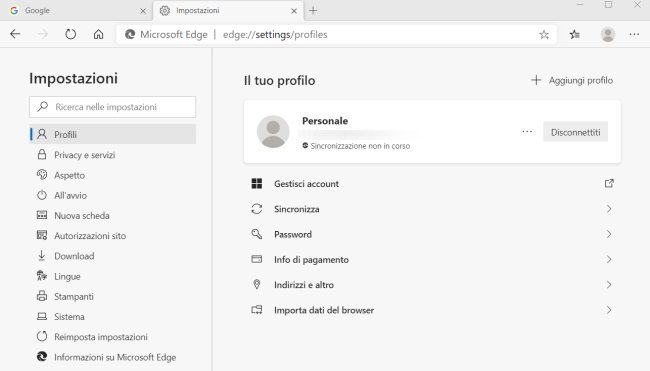
Tante opzioni sono incentrate sulla protezione della privacy durante la navigazione sul web, sulla personalizzazione del browser con l’applicazione di temi e la scelta del contenuto della pagina Nuova scheda, sulle autorizzazioni eventualmente concesse a siti e applicazioni web, sull’impostazione del percorso di download (con la possibilità di richiedere conferma prima dell’avvio di ciascun download), su lingue e stampanti.
Cliccando su Sistema, si può definire se usare l’accelerazione hardware ove possibile e se consentire l’esecuzione di app in background anche quando Edge Chromium è chiuso.
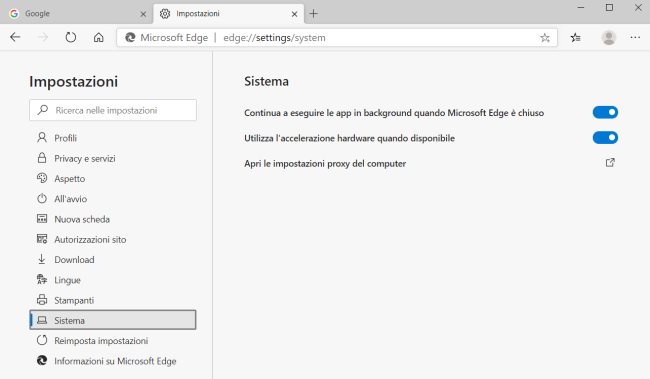
I profili utente sono senza dubbio una delle migliori caratteristiche di Edge Chromium. L’utilizzo del browser può essere condiviso con altre persone senza la necessità di creare ulteriori account utente in Windows.
Poiché i profili tengono separate le informazioni personali (lista dei siti preferiti, password, informazioni sui pagamenti, indirizzi, cronologia, estensioni e altre impostazioni), è possibile utilizzarli per mantenere separate tutti i contenuti personali da quelli lavorativi.
Per impostazione predefinita, il browser crea automaticamente un profilo, ma è sempre possibile utilizzare le impostazioni del browser per gestire, aggiungere o rimuovere i profili.
Edge Chromium supporta due tipi di profili: si può creare un profilo locale (le impostazioni saranno disponibili solo sul dispositivo in uso) oppure un profilo cloud collegando il proprio account Microsoft. Questa seconda tipologia di profilo consentirà di eseguire il backup online delle impostazioni e di sincronizzare i dati tra i vari dispositivi che si posseggono.
Con il lancio di Edge Chromium Microsoft ha voluto evitare gli errori commessi in passato. La storia insegna infatti che un prodotto non in grado di poter contare su un ecosistema ampio e articolato è condannato a vita breve.
Così, Edge Chromium utilizza il Microsoft Store per attingere a un insieme di estensioni approvate e certamente compatibili con il nuovo browser (digitare edge://extensions nella barra degli indirizzi e cliccare su Ottieni estensioni da Microsoft Store) ma attivando l’opzione Consenti estensioni da altri archivi nella stessa finestra, è possibile installare le estensioni contenute nel Chrome Web Store di Google.
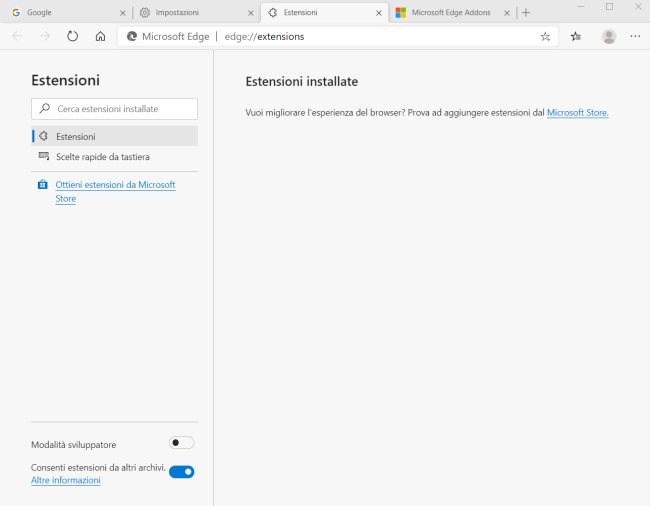
Come Google Chrome, anche Edge Chromium supporta le PWA (Progressive Web Apps): i siti web compatibili possono trasformarsi in app avviabili dal menu Start di Windows e dalla barra delle applicazioni. È sufficiente fare clic sul pulsante “…” in alto a destra quindi su App e infine su Installa il sito come un’app.
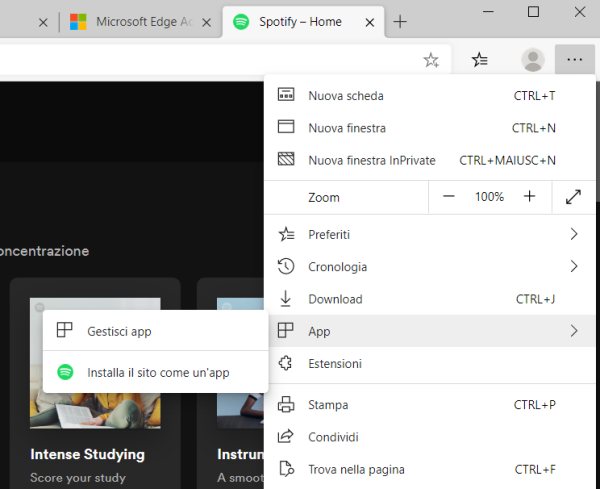
Edge Chromium integra un lettore di documenti PDF che differisce un po’ rispetto a quello normalmente presente nei browser concorrenti.
Il lettore PDF di Edge Chromium può essere ad esempio utilizzato per evidenziare, cerchiare e colorare i testi, con la possibilità di salvare il documento così ottenuto come file a sé.
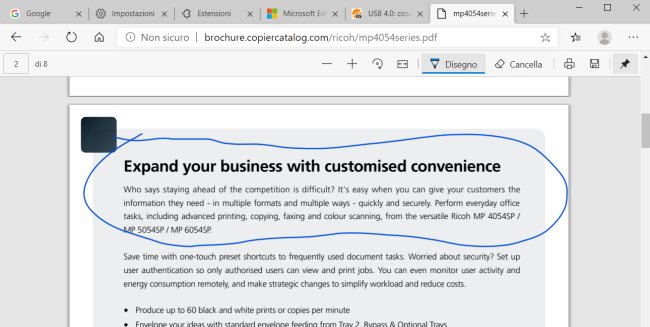
Edge Chromium è già in grado di trasmettere contenuti multimediali ai dispositivi collegati in rete locale come le chiavette Chromecast di Google (voce Trasmetti elementi multimediali a dispositivo; compare anche cliccando con il tasto destro sulla pagina web).
Blocco per il download di programmi potenzialmente dannosi
Digitando edge://settings/privacy nella barra degli indirizzi quindi attivando l’opzione Blocca le app potenzialmente indesiderate (l’impostazione si trova nella sezione Servizi), si potrà attivare la nuova funzione di sicurezza che permette di evitare il download di elementi software contenenti software inutili o pericolosi.
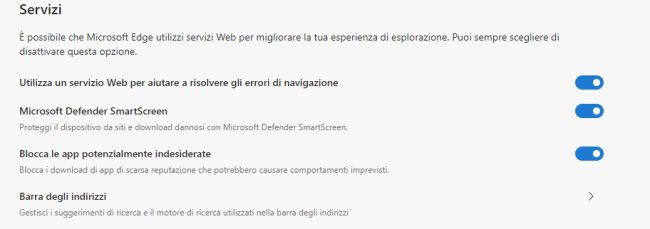
Raccolte: per organizzare il materiale interessante trovato sul web usando un unico contenitore
La funzione Raccolte appare sotto forma di un piccolo pulsante a destra della barra degli indirizzi di Edge Chromium.
Si tratta di uno strumento utile che aiuta a semplificare la raccolta di immagini, testi, video e qualsiasi altro materiale dal web. Trascinando le risorse selezionate nella colonna Raccolte, si possono organizzare tutte le informazioni trovate sul web per poi adoperarle ad esempio con i vari programmi della suite Microsoft Office.
Se si utilizza il browser web per il lavoro o per la scuola, Raccolte risulterà certamente utile. Così come se si dovessero raccogliere informazioni su un prodotto, radunare idee per attività di brainstorming, elaborare piani per la didattica, organizzare viaggi e così via.
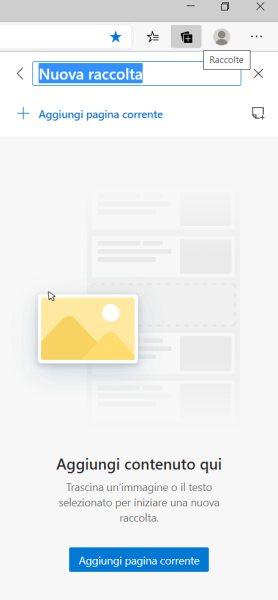
Le altre funzionalità migliorate in Edge Chromium
Con i recenti aggiornamenti di Edge Chromium, gli sviluppatori Microsoft hanno aggiunto la funzionalità Rimuovi Preferiti duplicati: con un clic sull’icona Preferiti a destra della barra degli indirizzi, si possono rimuovere gli eventuali doppioni.
Digitando edge://settings/profiles/multiProfileSettings nella barra degli indirizzi, nel caso in cui si utilizzasse il browser di Microsoft con differenti profili utente, sarà possibile scegliere quello da usare in modo predefinito per l’apertura dei link presenti, ad esempio, nei messaggi di posta elettronica o in altre applicazioni.
Le funzionalità in arrivo in Edge Chromium
Il nuovo browser di casa Microsoft si arricchirà a breve della funzione Immersive reader che consente di ottenere una versione “stampabile” della pagina in corso di visualizzazione privata di qualunque elemento non strettamente indispensabile: vedere anche Stampare pagine web senza pubblicità, immagini e sfondi (la modalità lettura di Chrome è stata temporaneamente rimossa).
Sebbene Edge Chromium sia disponibile in versione stabile, in italiano, come download a sé (cliccare su questo link), è altamente probabile che esso possa diventare il browser predefinito in Windows 10 20H1 (versione 2004) ovvero nel prossimo feature update per Windows 10 che dovrebbe debuttare intorno a maggio 2020.
Infine, sebbene Edge Chromium utilizzi per default Bing, è possibile modificare il motore di ricerca predefinito digitando edge://settings/search nella barra degli indirizzi del browser quindi scegliendo ad esempio Google dall’apposito menu a tendina.
Nel nostro articolo Edge Chromium: come configurare il nuovo browser, abbiamo visto che il browser supporta tutta una serie di policy che permettono, soprattutto nei contesti aziendali, di configurare automaticamente il software Microsoft. Le impostazioni di ChrEdge possono essere attivate attraverso l’Editor criteri di gruppo locali o applicando semplici modifiche sulla configurazione del registro di sistema.
/https://www.ilsoftware.it/app/uploads/2023/05/img_20559.jpg)
/https://www.ilsoftware.it/app/uploads/2025/06/Gemini_google-chrome.jpg)
/https://www.ilsoftware.it/app/uploads/2025/07/Gemini_ai-vibe-coding.jpg)
/https://www.ilsoftware.it/app/uploads/2025/12/chrome-agente-AI.jpg)
/https://www.ilsoftware.it/app/uploads/2025/12/javascript-compie-30-anni.jpg)